Win10如何开启快速启动 快速启动为灰色的怎么办
1、在Windows10系统桌面,我们右键点击开始按钮,在弹出菜单中选择电源选项菜单项
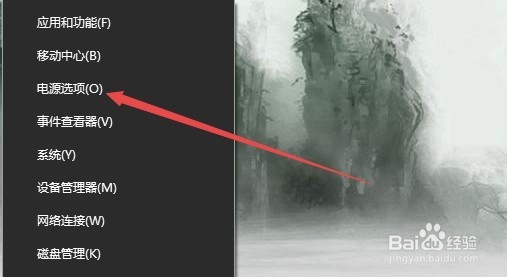
2、在打开的电源选项的设置窗口中,我们点击右侧的其它电源设置快捷链接

3、这时会打开控制面板的电源选项窗口,我们点击选择电源按钮的功能快捷链接

4、在打开的新窗口中,我们可以看到快速启动为灰色的,现在无法选择
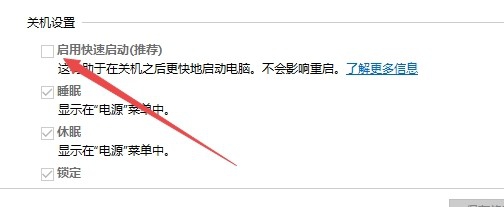
5、我们不用着急,可以点击上面的更改当前不可用的设置快捷链接

6、点击后,可以发现现在快速启动可以设置了。选中前面的复选框,最后点击确定按钮就可以了。

声明:本网站引用、摘录或转载内容仅供网站访问者交流或参考,不代表本站立场,如存在版权或非法内容,请联系站长删除,联系邮箱:site.kefu@qq.com。
阅读量:89
阅读量:131
阅读量:20
阅读量:38
阅读量:132